おすすめ!気軽に3GPをMP3に変換する方法
3GPというファイル形式を聞いたことがありますか。もし3GPをMP3或いは別のフォーマットに変換したいなら、どうしたらいいですか。この記事は、3GP MP3 変換についてご紹介したいと思います。
先日、友達が家のタンスから古い3G携帯電話を見つけました。その中に思い出深い動画や音楽などたくさんありますので、すぐにそれらのファイルを今のスマートフォンにコピーして再生しようと思っていますが、再生できません。ネットで検索したら、3G携帯電話によって撮ったビデオや録音などは3GPファイルとして保存されたので、他のフォーマットに変換しなければ別のデバイスで再生できませんとわかりました。
では、3GPファイルは具体的にどんなものを指しますか。信頼できる3GPをMP3に変換するソフトはありますか。この記事では、3GPについての情報および3GPをMP3に変換する方法をご紹介いたします。

3GP 変換
3GPとは?
3GPとは、3GP - Third Generation Partnership Projectの略語で、1998年にThird Generation Partnership Projectによって開発されたマルチメディアコンテナー形式です。そのファイルの拡張子は「.3gp」[.3g2]という点から見ると、2種類の3GPファイルがあるとわかります。拡張子の「.3gp」はGSM方式の通信を利用しているスマホで使用される形式であると一方で、拡張子の「.3g2」はCDMA方式の通信を利用しているスマホで使用される形式です。このようなファイル形式は3G携帯電話で常に使用されましたが、一部の2G携帯電話およびスマートフォンでも再生できました。
また、3GPは基本的に携帯電話で使われているフォーマットで、ストレージ容量と帯域幅が少ないです。しかし、低解像度向けなので、ビデオ画質も悪くなります。もし、スマートフォンの容量をできる限り占めなくて音声・ビデオを保存したいなら、汎用性の高いMP3/MP4よりも3GP形式のほうが良いです。でも、3GPは主に3G携帯電話向けのフォーマットなので、汎用性が低いのもそのデメリットです。もしダウンロードした3GP形式の音楽を聴きたいなら、どうすればいいですか?この文章では、3GPの変換についていくつかの方法をご紹介いたします。
方法1 専門的な動画・音声変換アプリーーAiseesoft 動画変換 究極
Aiseesoft 動画変換 究極は専門的な動画・音声変換アプリとして、動画・音声フォーマット・DVD変換機能、編集機能などを備えているので、多くのユーザーに愛用されています。このソフトは最新の技術を利用して元の動画の品質を保持するままに迅速変換することができますし、画質・音質の強化も可能です。このソフトにより、H.265/HEVC、 H.264、3GPなど、500以上の殆どの動画・音声ファイルの間で相互変換できます。他の変換ソフトに比べて4K / 1080p HDビデオまで30X 倍の変換スピードで変換できるのも特徴です。また、強大な編集機能も備えているので、変換したい動画・音声を出力する前に、自分のニーズに応じて不要な部分をカットしたり、フィルターを調整したり、字幕を追加したりすることができます。早速ですが、このソフトを利用して3GPからMP3に変換してみましょう。
このAiseesoft 動画変換 究極を無料ダウンロード・インストールしてから一緒に試用しましょう。
ステップ 1 ソフトを起動して、インタフェースの上部にある「変換」「リッピ」「MV」「コラージュ」「ツールボックス」五つの機能から「変換」機能を選択してくだい。
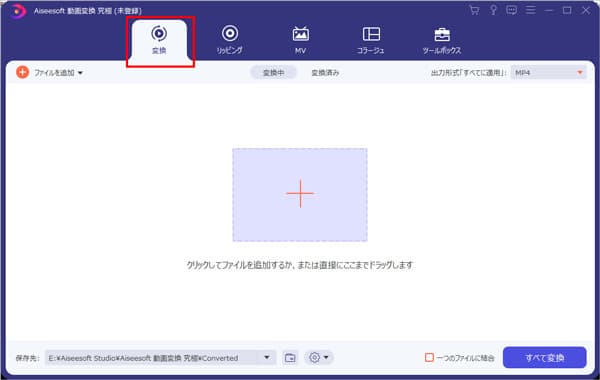
「変換」機能を選択
ステップ 2それから、「ファイルを追加」をクリックして変換したい3GPファイルを選択してソフトに追加します。また、真ん中の「+」をクリックしてファイルを追加するか、或いは直接にそこへドラッグすることができます。

3GPファイルを追加
ステップ 3次に、インタフェースの右側にある「出力形式」のドロップダウンリメニューを開き、「オーディオ」タブからMP3、AAC、WAV、AIFFなどの出力形式を選択できます。さらに、「設定」ボタンをクリックすることで、出力形式を編集できます。
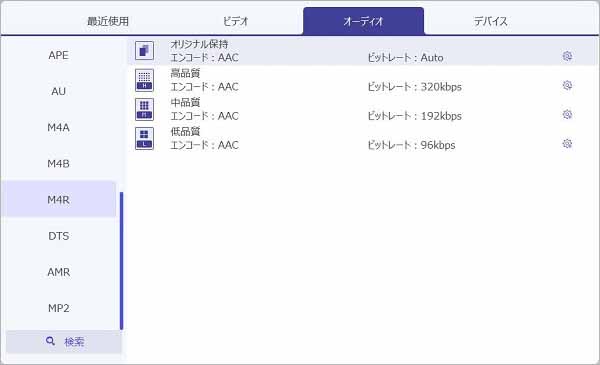
MP3を選択
ステップ 4最後に、保存先を選択してから、「すべて変換」ボタンをクリックすると、3GPファイルからMP3への変換が開始します。もちろん、変換する前に、動画圧縮も可能です。
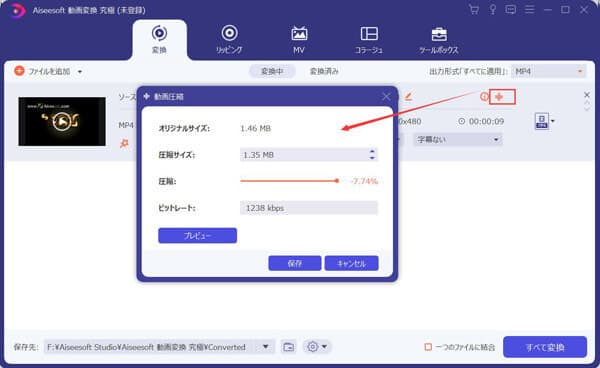
3GPを変換
このソフトは動画変換と編集機能のほかに、DVDリッピング、音楽ビデオ(MV)の作成、動画コラージュの作成、3D動画の作成、動画圧縮などの機能も備えています。もし、それらの機能を試したいなら、ぜひご利用ください。
方法2 三つのオンラインフリー変換サイト
上記で専門的な動画・音声変換アプリを紹介いたしました。では、この部分で三つのオンライン変換サイトを紹介いたします。すべてインストールせずにウェブサイトで直接3GPを変換できますので、とても便利です。
1.Aiseesoft フリーオンライン 音声変換
URL :https://www.aiseesoft.jp/free-online-audio-converter/
このAiseesoft フリーオンライン 音声変換はオンライン変換サイトとして、インストール不要で音声ファイルをMP3、M4A、3GP、WMAなどのオーディオ形式に無料変換することができます。それに、出力オーディオ品質、サンプルレート、オーディオチャネルなどを調整する機能を提供しています。では、この変換方法について説明いたします。
ステップ 1 「ファイルを追加する」をクリックして変換したい音声を追加してください。
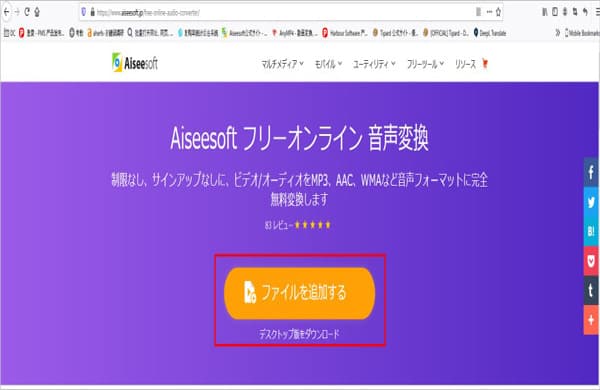
ファイルを追加
ステップ 2 ポップアップに目標のフォーマットを選択してから変換がスタートします。
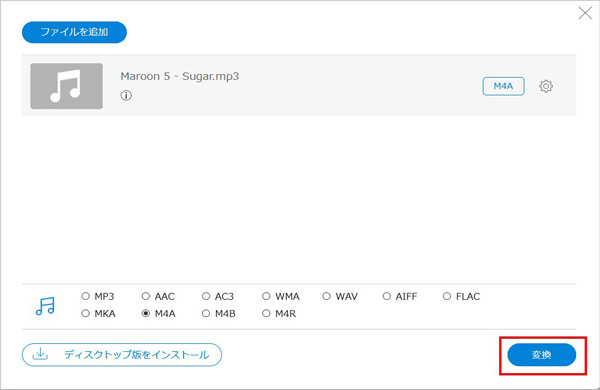
フォーマットを選択
ステップ 3 変換が完了すると、変換済みのファイルがパソコンに自動的にダウンロードされます。
制限なしに複数のオーディオファイルを同時にハイスピードで変換でき、音質やビットレートなどの高級設定をサポートし、しかも登録する必要もないのは最大なメリットです。そのため、ぜひこのサイトをお試しください。
2. Convertio
URL :https://convertio.co/ja/3gp-mp3/
Convertioはオンライン無料でファイルを変換できるコンバーターツールです。300以上のファイルフォーマット間で、様々な変換を早くて簡単に行います。それに、全ての変換はクラウド上で行われますので、コンピューターの容量に影響はありません。また、アップロードされたファイルは自動的に削除されますので、プライバシーは完全に保護されます。
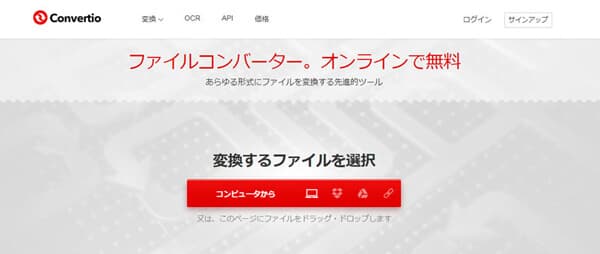
Convertio
3GPからMP3への変換を例として、このサイトの利用方法を見てみましょう。まず、コンピューターから3gpファイルを選んでサイトにアップロードしてください。それから、「mp3へ」もしくは必要な別のフォーマットを選択してください。最後に、「変換」ボタンをクリックすると、ファイルの変換が始まります。変換済みのファイルをすぐにダウンロードできます。ただし、ファイルサイズの最大限度は100MBなので、これ以上のファイルを変換したいなら、会員参加する必要があります。
3. Anyconv
URL:https://anyconv.com/ja/3gp-to-mp3-konbata/
Anyconvはオンラインでファイルコンバータとして、画像、ドキュメント、オーディオ&ビデオ、電子ブックなど変換できます。Anyconvを使用すると、気軽に3GPなどの動画・音声ファイルをMP3、MP4、AAC、AIFF、WAVなどのフォーマットに変換することができます。
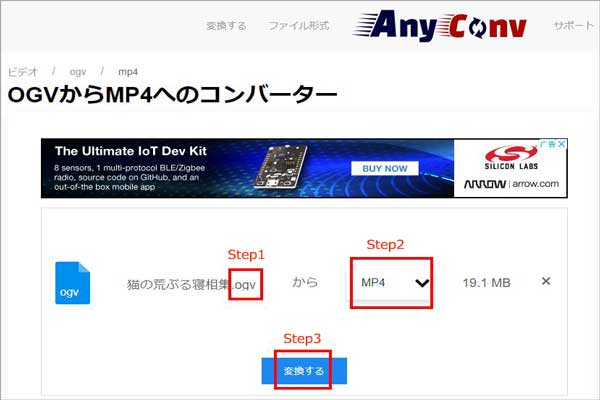
Anyconv
3GPからMP3へ変換するには、まず、「ファイルを選ぶ」をクリックして変換したいファイルをアップロードしてください。次に、右側のドロップダウンリメニューに「MP3」選択してから「変換」ボタンをクリックすると、ファイルを変換できます。このサイトを利用して、簡単に3GPをMP3に変換できますが、100MBのサイズ制限がありますので、ご注意ください。
方法3 iTunesで音楽ファイルを一括変換
上記の変換方法のほかに、iTunesも音楽ファイルの変換機能を備えていますので、iTunesを使うと、音楽ファイルの形式をAAC、AIFF、MP3、WAVなどの間で相互に変換することが出来ます。ここでは、iTunesを利用して音楽ファイル形式を変換する方法を簡単にご紹介いたします。
ステップ 1 iTunesを起動してください。それから、iTunesのメニューバーから「編集」>「設定」>「一般」>「インポート設定」の手順に従って「インポート設定」の画面に入ります。
ステップ 2 「インポート方法」から「mp3のエンコーダ」を選択してから、「OK」をクリックしてください。
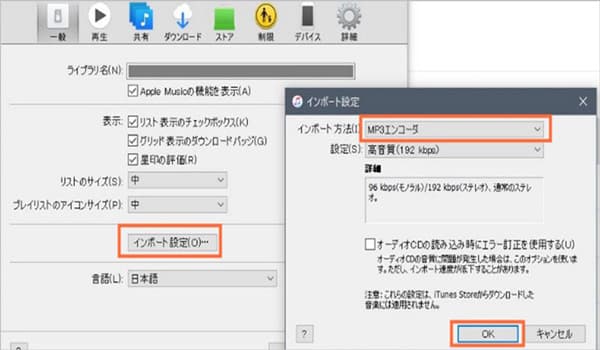
「mp3のエンコーダ」を選択
ステップ 3 ライブラリ内の音楽から変換したい曲を選択した後、「ファイル」>「変換」>「mp3バージョンを作成」の順にクリックしてください。これで、iTunesライブラリにある3GPやAIFFなどの音楽ファイルをMP3に変換することができます。
3GPについてのFAQ
質問 1:3GPとMP3の違いは?
答え 1:3GPファイルは一部の2G携帯電話およびスマートフォンで再生できますが、3G携帯電話で主に使用されるため、汎用性が非常に低いです。さらに、低解像度向けなので、ビデオ画質が常に悪いです。一方で、MP3は音響データを圧縮する技術の1つとして、世界中で最も汎用性の高い音楽ファイルと言えるでしょう。PC、スマートフォン、タブレットなどほとんどのデバイスに対応できます。音楽初心者まで知っています。
質問 2:3GPを直接に再生する方法はあるか?
答え 2:3GPファイルは汎用性が非常に低いため、3GPプレーヤーや変換ソフトなどのツールを利用しなければ再生することは無理です。そのため、Aiseesoft 動画変換 究極などの変換サイト・ソフトを利用して、3GPを他のフォーマットに変換する必要があります。